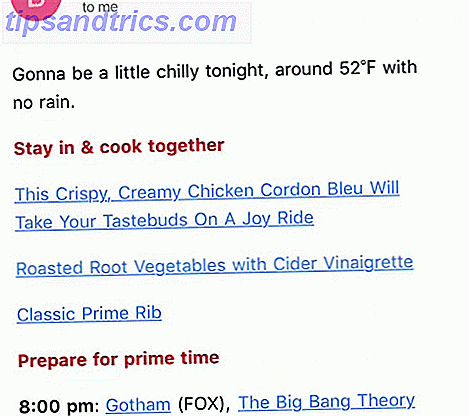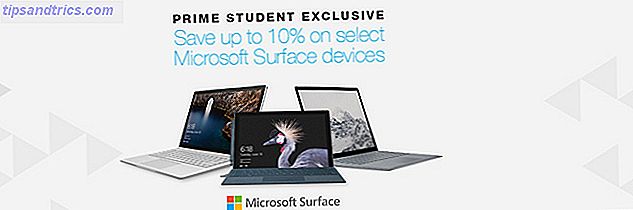Unabhängig davon, ob Sie Ihr Linux-Betriebssystem neu installieren müssen oder einfach nur sicherstellen möchten, dass der Spielfortschritt vor Datenverlust geschützt ist, ist das Sichern von Spieldaten die Antwort.
Sie könnten ein komplettes Disk-Image erstellen ... oder Sie könnten ein spezielles Tool verwenden. Was auch immer der Grund für das Erstellen von Backups Ihrer Spieldaten ist, Sie haben drei Möglichkeiten:
- Erstellen Sie ein Image der gesamten Partition.
- Manuelles Finden und Archivieren der Spieldaten.
- Verwenden Sie SLSK, ein dediziertes Steam-Backup-Tool.
Wir werden uns alle drei dieser Optionen ansehen und das SLSK beenden, ein neues Dienstprogramm, das entwickelt wurde, um Ihre Spiele in Steam zu sichern. Windows-Benutzer haben das GameSave-Manager-Tool: Für Linux erfüllt SLSK eine ähnliche Rolle.
Hinweis: Immer mehr Spiele verwenden die Cloud-Speicherfunktion von Steam. Für Spieler, die dies nicht tun oder offline spielen, benötigen Sie eine dieser Lösungen.
1. Erstellen Sie eine Image-Sicherung unter Linux
Die erste Option ist, einfach alles zu sichern. Linux bietet hierfür eine Reihe von Möglichkeiten: das dd-Tool in der Befehlszeile und ein Desktop-Tool (z. B. das Festplatten-Dienstprogramm von Ubuntu). Sie können alternativ ein Drittanbieter-Tool verwenden.
Die leistungsfähigste dieser Optionen ist dd, mit der ein Disk-Image erstellt und wiederhergestellt werden kann. Wenn es jedoch missbraucht wird, kann es zu unbeschädigtem Schaden kommen. Unser Leitfaden zur Verwendung von dd Wie man ein Linux-Disk-Image mit dd leicht klonen und wiederherstellen Wie man ein Linux-Disk-Image mit dd einfach klont und wiederherstellt Wenn Sie Daten unter Linux löschen, sichern oder wiederherstellen wollen, gibt es eine Reihe von Apps kann wählen. Aber egal, welches Linux-Betriebssystem Sie ausführen, es gibt einen Befehl, der immer funktioniert - dd. Lesen Sie weiter, wie Sie dies sicher tun.
Wenn Sie jedoch die Sicherheit der mausgesteuerten Benutzerschnittstelle bevorzugen, erstellt das Festplatten-Dienstprogramm auch ein Disk-Image. Verwalten Ihrer Ubuntu-Festplatte mit dem Festplatten-Dienstprogramm So verwalten Sie Ihre Ubuntu-Festplatte mit dem Festplatten-Dienstprogramm Wie verwalten Sie Ihre Festplatte? Laufwerke in Linux Ubuntu? Das Festplatten-Dienstprogramm ist die Standardauswahl, und wir zeigen Ihnen, wie Sie das zum Formatieren und Partitionieren neuer Festplatten optimal nutzen können. Weiterlesen . Wenn Sie nicht Ubuntu oder eines seiner Derivate verwenden, sollten Sie feststellen, dass Ihre gewählte Distribution über eine eigene Festplatten-Dienstprogramm-Variante verfügt.
Schließlich stehen verschiedene Tools von Drittanbietern zum Erstellen von Backups in Linux zur Verfügung. Siehe unsere Zusammenfassung der Optionen Wie man Daten-Backups auf Ubuntu und anderen Distributionen erstellt Wie man Daten-Backups auf Ubuntu und anderen Distributionen erstellt Wie viele vertrauliche Daten würden Sie verlieren, wenn Ihre Festplatte aussterben würde? Natürlich benötigen Sie eine Backup-Lösung, aber das Erstellen von Backups unter Linux kann schwierig sein, wenn Sie nicht wissen, was Sie tun ... Lesen Sie mehr, um mehr zu erfahren.
2. Dateien manuell sichern
Wie bei Windows ist es auch möglich, Ihre gespeicherten Spiele in der Linux-Verzeichnisstruktur zu finden und sie einzeln zu sichern. Sie müssen jedoch wissen, wo diese zuerst sind, was in der Regel davon abhängt, ob die Spiele von Valve (Steam-Entwickler) produziert werden oder nicht.
Ventilspiele sollten sein in:
~/.local/share/Steam/SteamApps/common/[your_game_title] In der Zwischenzeit sollten andere Spiele über das Verzeichnis userdata verfügbar sein:
~/.local/share/Steam/userdata/[userid]/41070/local/[your_game_title] Sobald du deine gespeicherten Spieldateien gefunden hast, kopiere sie an einen neuen Ort. Dies könnte eine externe Festplatte, USB-Flash-Speicher, ein Cloud-Laufwerk wie Dropbox 10 Cloud-Lösungen, die Sie unter Linux verwenden sollten 10 Cloud-Lösungen, die Sie unter Linux verwenden sollten Einige Mainstream-Cloud-Speicher-Optionen bieten keine anständige Linux-Client. Aber du bist kein Pech. Viele beliebte Dienste funktionieren unter Linux. Sie können sogar Ihre eigene Cloud-Lösung einführen! Lesen Sie mehr oder wo auch immer, solange sie zu gegebener Zeit einfach zu finden sind.
3. SLSK, das Steam Linux Swiss-Army Knife
Wahrscheinlich die beste Wahl ist jedoch SLSK, die den oben beschriebenen Prozess rationalisiert. Anstatt Zeit damit zu verschwenden, nach den gespeicherten Spieldateien zu suchen, listet SLSK Ihre Spiele auf und bietet die Tools zum Suchen und Speichern aller Ihrer Spieleinstellungen und Speicherstände.
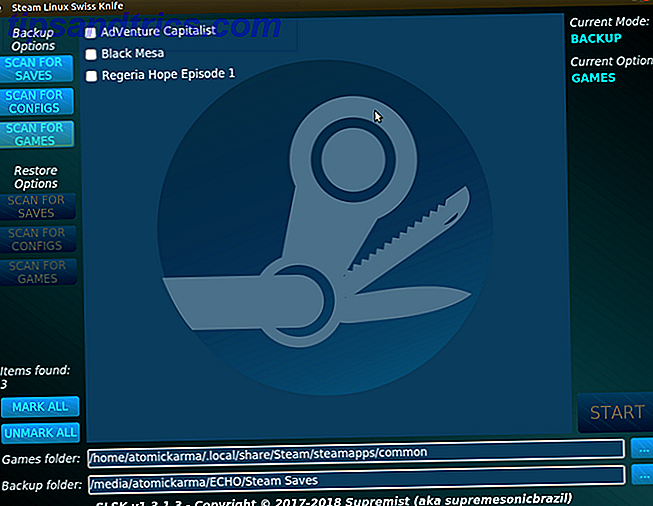
Ein weiterer Grund für die Verwendung von SLSK ist, dass Spieldaten normalerweise über die oben beschriebenen Dateipfade gefunden werden. Wenn Entwickler jedoch benutzerdefinierte Verzeichnisspeicherorte für Speicherspiele einführen, werden die Dinge verwirrend.
Dank einer von der Community betriebenen Datenbank mit Verzeichnissen und anderen spielrelevanten Daten kann SLSK automatische Backups von Steam-Spielen erstellen, die Sie unter Linux installiert haben! SLSK kann auch Spielprofile (oder angepasste Konfigurationen für Kompatibilität) sichern und sogar komplette Spiele abschließen.
SLSK läuft auf Ubuntu 17.10 und später; Es ist auch verfügbar auf Arch (Sie finden es in AUR) und OpenSUSE (über das OBS Repo). Für Ubuntu müssen Sie aus der Quelle kompilieren.
Hinweis: Es gibt Spiele, mit denen SLSK nicht helfen kann. Überprüfen Sie diese Liste auf GitHub für Details.
Kompilieren und Installieren von SLSK
Um SLSK unter Ubuntu zu installieren, öffne ein Terminal und installiere diese Abhängigkeiten:
sudo apt install sqlite3 qt5-default g++ make qt5-qmake git 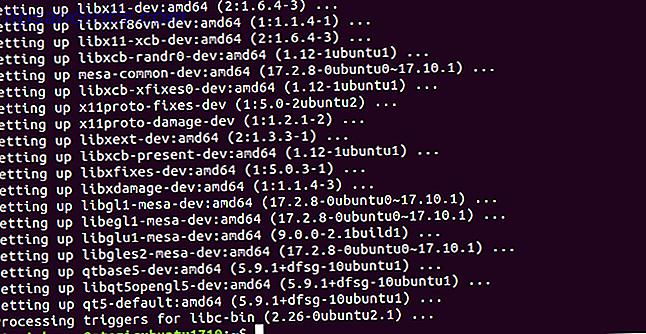
Als nächstes klonen Sie das SLSK-Repository von GitHub.
git clone https://github.com/supremesonicbrazil/SLSK Wechseln Sie zum SLSK-Verzeichnis und führen Sie die Build- und Installationsskripts aus:
cd ~/SLSK ./BUILD.sh && sudo ./INSTALL.sh Diese Phase wird je nach Hardware Ihres PCs etwas dauern. Alles sollte perfekt installiert werden, aber wenn nicht, installieren Sie einfach alle fehlenden Abhängigkeiten und versuchen Sie es erneut.
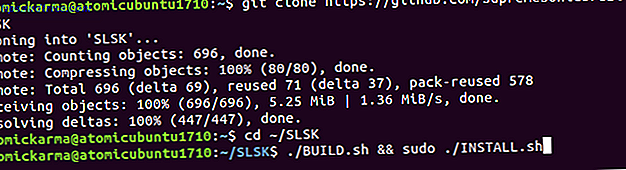
Sobald alles eingerichtet ist, sollten Sie SLSK über das Dash oder den von Ihnen verwendeten Anwendungsstarter finden.
Sichern Sie Ihre Steam Saves mit SLSK
Um SLSK für Ihre Steam-Speicher zu verwenden, müssen Sie den Speicherort des gemeinsamen Ordners Ihrer Steam-Bibliothek eingeben. Dies muss im Feld Spielordner angezeigt werden. Klicken Sie auf die Ellipsen ( ... ), um nach dem Ort zu suchen (siehe oben).

Sobald dies erledigt ist, wählen Sie einen Speicherort für Ihre Backup-Daten. Klicken Sie erneut auf die Schaltfläche mit den Auslassungspunkten und navigieren Sie zu Ihrem bevorzugten Speicherort für die Archivierung. Beachten Sie, dass sich dieser Ort auf dem lokalen Laufwerk oder auf einem externen (oder entfernbaren) Gerät befinden kann.
Danach ist es Zeit, deine Festplatte nach den Spieldateien zu durchsuchen. Klicken Sie auf S kann für Saves, um nach Spieldateien zu suchen. Wenn Sie die Daten eines ganzen Spiels sichern möchten, verwenden Sie die Option Nach Spielen suchen . In der Zwischenzeit können benutzerdefinierte Konfigurationen mithilfe von "Nach Konfigurationen scannen" gesichert werden .
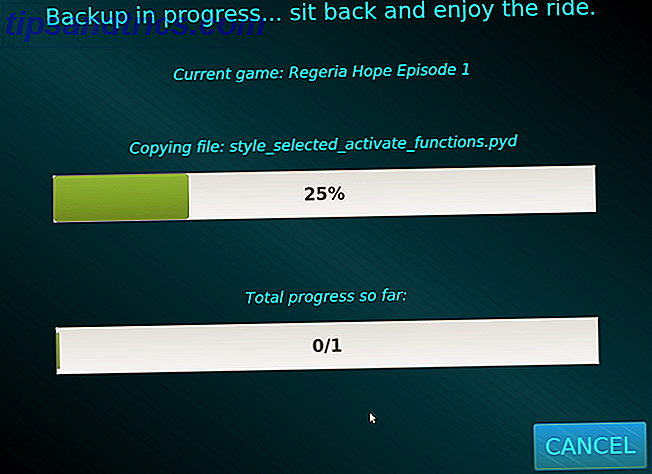
Aktivieren Sie in der resultierenden Liste der Spiele das Kontrollkästchen neben den zu sichernden. Wenn Sie vorhaben, alles zu sichern, verwenden Sie die Schaltfläche Alle markieren. Überprüfen Sie den aktuellen Modus in der oberen rechten Ecke, bevor Sie fortfahren - wenn "Current Mode: Backup" angezeigt wird, können Sie loslegen. Klicken Sie auf Start und warten Sie, bis die Spiele gesichert sind.
Wiederherstellen von Steam Games unter Linux
Das Wiederherstellen Ihrer gespeicherten Spieldaten und Spielordner ist einfach, wenn Sie bereits mit SLSK gesichert haben. Wählen Sie unter Wiederherstellungsoptionen eine Scanoption aus. Dies sollte der Art der Sicherung entsprechen, die Sie bereits vorgenommen haben. Einmal gefunden, wählen Sie einfach die wiederherzustellenden Dateien aus, bestätigen Sie, dass Sie sich im Wiederherstellungsmodus befinden, und klicken Sie auf Start.
Warten Sie, bis die Dateien wiederhergestellt sind.
Steam Game-Daten unter Linux sichern: Fertig
Mit drei Hauptoptionen sollten Sie keine Probleme haben, Ihre gespeicherten Spieldaten zu sichern. Willst du noch einen Tipp?
Speichern Sie Ihre Spiele auf einer anderen Partition (vorzugsweise einem separaten Laufwerk) für das Betriebssystem. Auf diese Weise müssen Sie, wenn Ihr Betriebssystem abstürzt und eine Neuinstallation erfordert, keine Zeit für die Datenrettung aufwenden. Es wird bereits in einer eigenen Partition sicher sein!
Natürlich ist Steam nicht die einzige Option für Spiele unter Linux. Vielleicht bevorzugen Sie ein voll Spiel-zentriertes Betriebssystem 5 Beste Linux-Betriebssysteme für Gaming 5 Beste Linux-Betriebssysteme für Gaming Linux ist nicht ideal für Spiele, aber es ist absolut möglich! Hier sind fünf Linux-Distributionen, die speziell für Spiele entwickelt wurden. Lesen Sie stattdessen mehr. Stellen Sie sicher, dass Sie Ihre Sicherungsdateien gesichert haben!
Bildquelle: DaLiu / Depositphotos